设置软路由方法
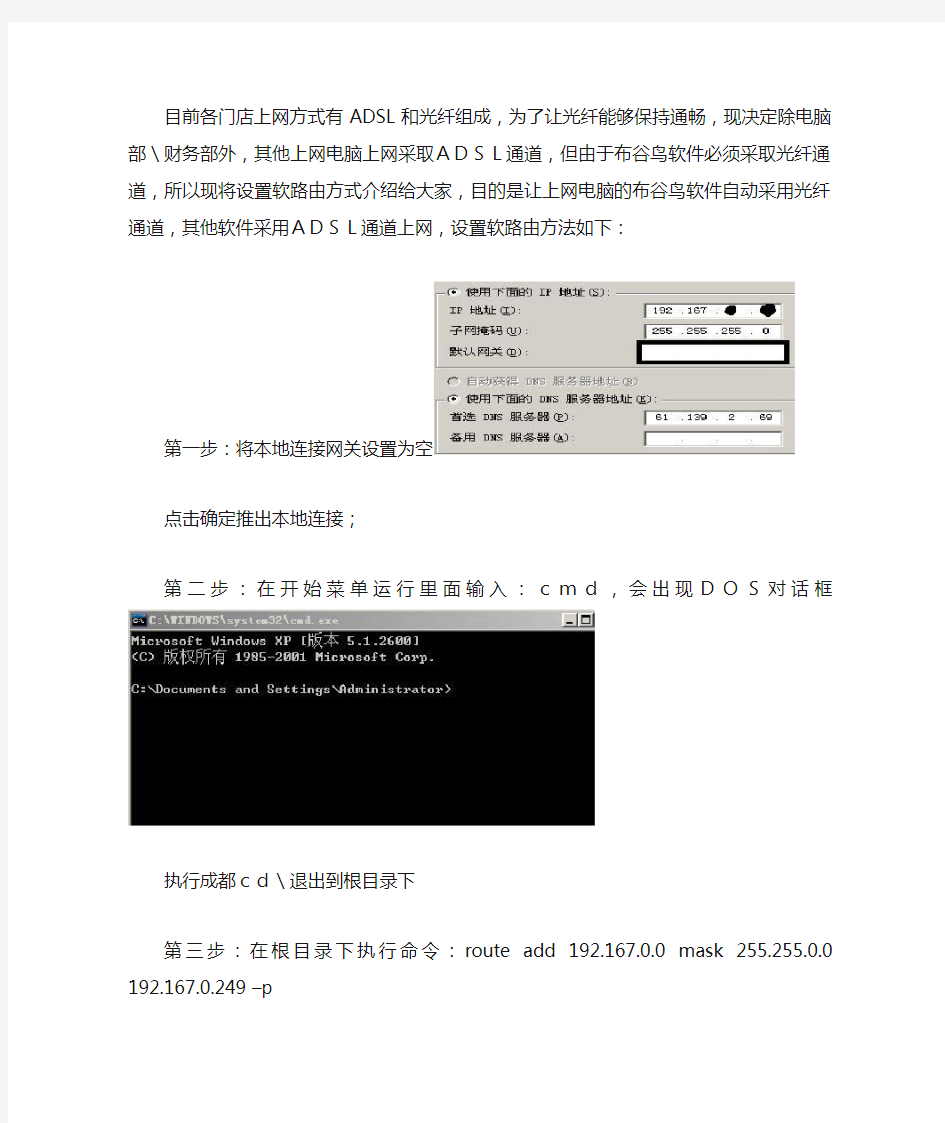
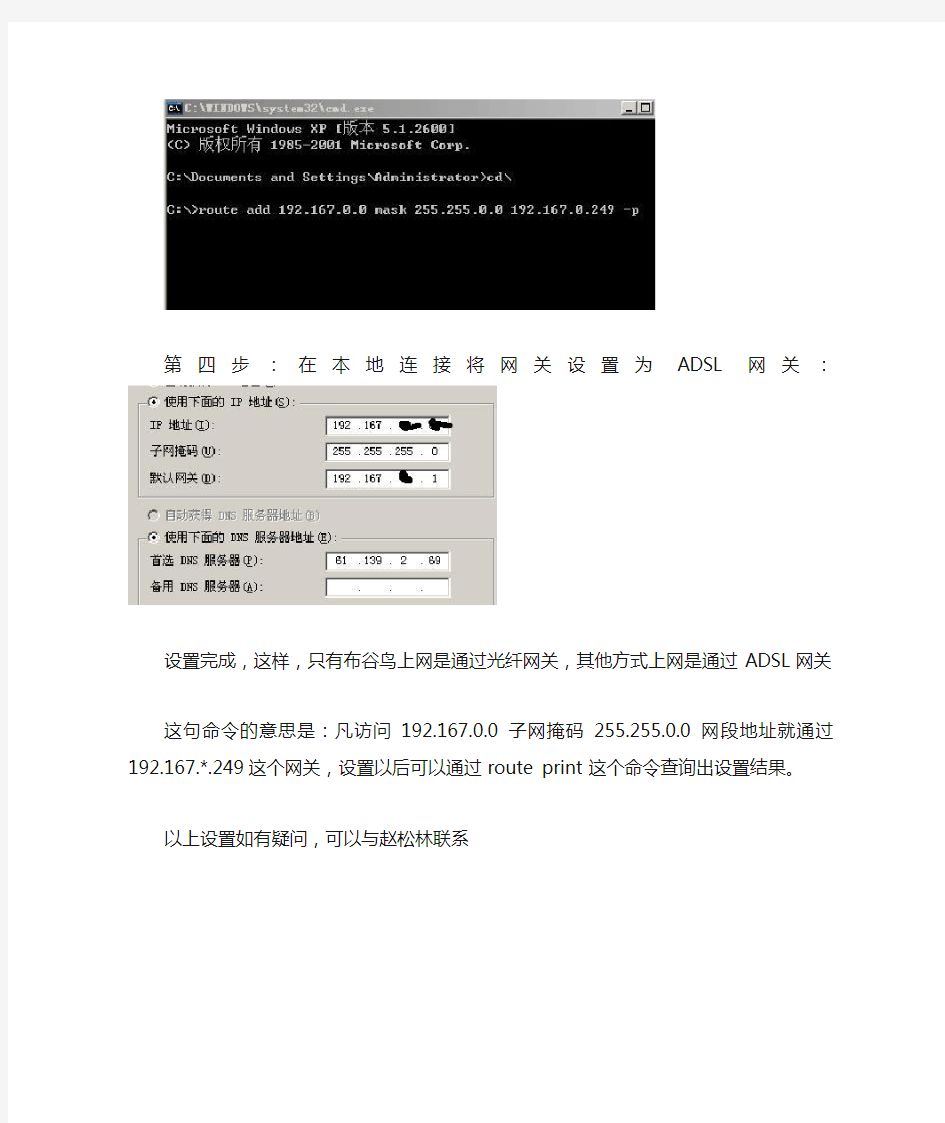
目前各门店上网方式有ADSL和光纤组成,为了让光纤能够保持通畅,现决定除电脑部\财务部外,其他上网电脑上网采取ADSL通道,但由于布谷鸟软件必须采取光纤通道,所以现将设置软路由方式介绍给大家,目的是让上网电脑的布谷鸟软件自动采用光纤通道,其他软件采用ADSL通道上网,设置软路由方法如下:
第一步:将本地连接网关设置为空
点击确定推出本地连接;
第二步:在开始菜单运行里面输入:cmd,会出现DOS对话框
执行成都cd\退出到根目录下
第三步:在根目录下执行命令:route add 192.167.0.0 mask 255.255.0.0 192.167.0.249 –p
第四步:在本地连接将网关设置为ADSL网关:
设置完成,这样,只有布谷鸟上网是通过光纤网关,其他方式上网是通过ADSL网关
这句命令的意思是:凡访问192.167.0.0子网掩码255.255.0.0网段地址就通过192.167.*.249这个网关,设置以后可以通过route print 这个命令查询出设置结果。
以上设置如有疑问,可以与赵松林联系
ROS软路由详细设置 图文
软路由设置
ROS 软路由设置
提示:此软件为顶级软路由软件!赶快用吧!记的要《全盘 ghost!不是分区 ghost 恢复 哦!是全盘恢复! 》 不要怀疑软路由的性能,也不用担心所谓的耗电多少。所谓的软路由耗电大,只不过是 商家搞的噱头而已。软路由完全不需要显示器、键盘鼠标。甚至,可以在 BIOS 里设置系统 启动完即关闭硬盘。 至于主板, 带集成显卡的即可。 这样的配置下来, 软路由功率仅仅 20-30 瓦左右。 软路由具有极高的性能和广泛的应用。可轻易实现双线策略、arp 绑定、限速、封杀 BT 以及网吧借线、vpn 等。尤其对有连锁网吧经营者,利用 IPIP 协议,不仅可实现借线目的, 还可象本地操作一样远程管理其他网吧。这些,一般硬路由根本无法与之比拟。 我以前对硬路由一直情有独钟,换上软路由后,对它的强大功能赞叹不已。现在利用它的内 置 VPN 技术轻易做出电信网通加速软件-南北网桥(https://www.360docs.net/doc/8f9023548.html,) ,又给两家网吧试做了 IPIP 借线,在这种比较大的压力下,软路由依然运行良好。 我软路由配置:730 主板,128M 内存,早期的 AMD800 毒龙 CPU,集成显卡和一个 8139 网卡,外加两块 3C905 网卡 抓图状态:vpn 在线拨号,IPIP 二家网吧,总用户数量在 500 多。 ROS 软路由基本设置非常简单,如果只做路由转发,以下几步数分钟即可高定: 硬件准备: A. B. C. 首先下载软路由的 ghost 硬盘版,本站已经在压缩包总提供! 释放后,ghost 至一个小硬盘(20G 以下) ,注意,是整盘 GHOST 而不是分区。 将该硬盘挂在要做路由电脑上,注意必须接在第一个 IDE 并且是主硬盘接口。插上一 张网卡,这是接内网的 LAN。开机。 软件设置: 1. 2. 3. 开机,出现登陆提示。用户:admin 密码:空 输入 setup 再按两次 A 在 ether1 后面输入你的内网 IP,如:192.168.0.254/24 (这里/24 是 24 位掩码与 255.255.255.0 一样) 4. 输入完 ip 后, 按两次 x 退出, 现在可以可以 ping 通 192.168.0.254 了, 也可用 winbox
第 1 页 共 27 页
MK软路由教程
网吧专用ros软路由教程(非常详细) 一:安装 1、光盘版的(转自雨纷飞大哥作品) 将iso文件刻录成可引导光盘。机器的硬盘设置为IDE0,即第一个IDE通道的主盘。 bios设置光盘引导系统,放入光盘启动机器得到如下 选择2:Install RouteOS 2.8.18后稍等,得到如下画面: 用方向键和空格选择你需要的模组功能后,按"A"全选,摁“i“键确定安装。会再次询问你继续?yes or no?,摁“Y“. 然后又问:do you want to keep lod configuraton?你需要保留旧的结构么?摁“N 然后开始自动的格式化磁盘、安装核心、安装模组。最后提示: Press ENTER to Reboot,按回车重新启动机器。 重新启动后出现图1的那个引导画面(如果没有出现而直接进了登陆界面说明用硬盘引导了):
选择3: Crack RouteOS Floppy Disk,开始破解。 破解过程都是中文的。如果你的硬盘在IDE0:0的话破解是不会有问题的。否则可能出现系统文件被破坏、启动时0123456...循环出现等问题。 问你是否重启呢。把光盘拿出来后按下Y确定重启动 重新启动后开始登陆。初始用户名admin,初始密码为空。 咦?怎么还有提示注册的信息和Soft ID? 原来是还需要一个命令激活注册补丁才可以哦: 输入命令:/system license import file-name=key 或者缩写为/sy lic i f key
然后提示你是否重新启动。按Y重新启动 重新启动并用admin:““登陆后发现,提示注册的信息已经完全消失了,现在是正式版了 现在服务器启动起来了,但是还没有任何配置,若想用winbox对其进行控制,则必须激活和配置网卡的ip 掩码等。这里我装了三块网卡,一块接电信,一块接网通,一块路由后接内网交换机。 首先看看三块网卡是否都被识别出来了,命令是: /interface print 可以缩写为 /int pri 以后用缩写不再另外注名。 结果应该如下图:
ROS软路由基本设置非常简单
ROS软路由基本设置非常简单,如果只做路由转发,以下几步数分钟即可搞定: 硬件准备: 1、首先下载软路由的ghost硬盘版 2、释放后,ghost至一个小硬盘(20G以下)。注意,是整盘GHOST而不是分区。 3、将该硬盘挂在要做路由电脑上,注意必须接在第一个IDE并且是主硬盘接口。插上一张网卡,这是接内网的LAN。开机。 软件设置: 1、开机,出现登陆提示。用户:admin 密码:空 2、输入setup再按两次A 3、在ether1后面输入你的内网IP,如:192.168.0.254/24 (这里/24是24位掩码,与255.255.255.0算法一样) 4、输入完ip后,按两次x退出,现在可以可以ping通192.168.0.254了,也可用winbox在图形界面下访问路由了。 5、关机,插上另一张网卡,这个是接外网的,即WAN,现在可以去掉软路由电脑的显示器和键盘了。 6、开机,运行winbox以admin身份登陆 7、添加外网网卡。在ip---address里按+,address输入你的外网ip和掩码位,比如218.56.37.11/29。network 和BROADCAST不填,INTERFACE里选择ethr2 8、增加外网网关。ip-routes按+,Destination用默认的0.0.0.0/0 ,Gateway输入外网网关,比如218.56.37.10 9、实现NAT转发:IP-FIREWALL在NAT里点+,在ACTION里选masquerade 10、现在该路由已经做好雏形,可以正常上网了。其他的诸如防火墙、双线策略等,可以参考其他资料。
只要你完成以上几步,就已经实现普通路由的基本功能了
爱快软路由推荐硬件配置
爱快软路由推荐硬件配置 (代表型号 P4)2核心数量_1M-2M缓存可以带100-250台左右 (代表型号 E6500) (例如D525是四线程能带250左右)4核心数量_3M以上的缓存可以带300-600台左右 (代表型号 intel i3530)8核心数量_4M以上的缓存可以带700-1500台左右 (代表志强E3-1230和intel_I7)以上都是一般环境比如10M-200M带宽这样,再一个就是大带宽的时候需要适当减少带机量50-150台以下:推荐配置1:CPU:Intel(R) Pentium(R) D CPU2、80GHz 双核2M二级缓存内存:512M网卡:普通百兆网卡淘宝整机平均价格:200元推荐配置2:CPU:Intel(R) Pentium(R) 4 CPU3、00GHz 双核1M二级缓存内存:512M网卡:普通百兆网卡淘宝整机平均价格:260元100-250台推荐配置1: CPU:Pentium(R) Dual-Core CPU E6500 @2、93GHz 双核2M二级缓存内存:512M网卡:普通千兆网卡淘宝整机平均价格:750推荐配置2:CPU:intel D525 双核4线程1、8G内存:512M网卡:普通千兆网卡淘宝整机平均价格:800200-350台CPU:,Intel(R)
Core(TM)2 Quad CPU Q8300 @2、50GHz 四核2M二级缓存内存:1G网卡:Intel(R) PRO/1000淘宝整机平均价格:950300-600台CPU: Intel L54202、5G 内存:1G网卡:Intel(R) PRO/1000淘宝整机平均价格:1100以上就是推荐配置,爱快将一如既往的尊重用户的感受,我们不能做到最好,但是我们会做到更好。备注:爱快采用的七层流控技术,比传统流控更加精准,精准的识别也会对CPU要求更高一点,爱快也会持续的优化CPU使用率。以上的服务器推荐配置,请按照您的实际环境灵活参考,建议不要使用配置太差的机器,以免无法体验爱快以后增加的创新功能
软路由系统服务器详细配置
软路由系统服务器详细配置 大家好,为了使各位无线爱好者能更好使用服务器系统,本人从事多年网络技术经验,对路由器服务器系统比较了解,现与大家分享。 以下配置在淘宝,或者电子城均可买到 ★带机量80-150台 经济型配置: 478针赛扬1.7G-2.4GMHz 均可 DDR 128M-512M均可 采用256M-512M电子盘装系统(也可用硬盘,但硬盘耗电高,故障率高) 采用品牌的845GL-865GL集成显卡主板(集成显卡主板PCI插槽较少,一般为2个,只适合双线) 采用品牌的845PE-865PE的非集成显卡主板(可有3-5个PCI插槽,适合多线用户) 网卡采用intel 82559 网卡(可在淘宝买2手的非常便宜,有条件可以上双口的) 也可采用RTL8139等廉价网卡,但带机量最好不超过50 电源不低于230W(最好大品牌的,比如:长城、金河田等) ★带机量100-200台 中端型配置: 478针奔腾1.8G-2.4GMHz 均可 DDR 128M-512M均可 采用256M-512M电子盘装系统(也可用硬盘,但硬盘耗电高,故障率高) 采用品牌的845GL-865GL集成显卡主板(集成显卡主板PCI插槽较少,一般为2个,只适合双线) 采用品牌的845PE-865PE的非集成显卡主板(可有3-5个PCI插槽,适合多线用户) 网卡采用intel 82559 网卡(可在淘宝买2手的非常便宜,有条件可以上双口的) 也可采用RTL8139等廉价网卡,但带机量最好不超过50 电源不低于230W(最好大品牌的,比如:长城、金河田等) ★带机量200-500台 775针赛扬双核2G 以上 内存512M-1G均可 采用256M-512M电子盘装系统(也可用硬盘,但硬盘耗电高,故障率高) 采用品牌的G31-G41等集成显卡主板(集成显卡主板PCI插槽较少,一般为2个,只适合双线) 采用品牌的P31-P43非集成显卡主板(可有3-5个PCI插槽,适合多线用户) 网卡采用intel 82559 网卡或者1000M(可在淘宝买2手的非常便宜,有条件可以上双口的)电源不低于230W(最好大品牌的,比如:长城、金河田等) 以上配置的服务器均在千元以内,电子盘均可装ROS、海蜘蛛、wayos、流控大师、Monowall 等路由器系统软件。
海蜘蛛刷机方法
海蜘蛛版tomato 刷机方法 将市面上的路由器升级到海蜘蛛版tomato固件,刷机方法可分为通过原WEB升级和TFTP升级两种刷机方法。 方法一:登录到原路由的WEB管理地址,通过原路由的“固件升级”功能进行升级 1.首先要保证升级的电脑(PC)IP地址和路由的管理地址相同网段,比如:网 关的管理地址为:192.168.1.1(注:路由管理地址可在说明书或路由背后查找到);则电脑的网络IP地址配置为:192.168.1.X,如下图所示: 如上图所示;电脑的ip地址配置为:192.168.1.15。配置完成后,点击“确定”按钮。当电脑网络IP地址配置完成后,在电脑“开始→运行”中输入“cmd”,当点击确定后,在系统终端里输入“ping 192.168.1.1”并回车,测试电脑和路由管理地址是否可以连通。如下图所示: 如上图所示;电脑和网关之间的网络是可以连通的。在浏览器的地址栏中,输入“192.168.1.1”就会弹出一个输入网关用户名和密码的登陆框 当在登陆框中输入相应的用户名和密码后便可登陆到路由的功能页面。如下图所
示: 在系统工具→软件升级中选择tomato-K26-1.28.--defMIPSR2-Mini.trx文件(海蜘蛛版tomato升级文件),点击“升级”,如下图所示: 当点击升级后,页面便会弹出一个提示框,如下图所示: 当点击提示框中“确定”按钮后,路由便会进入升级过程(网关升级过程中切勿断电或关闭电源),如下图所示: 当升级完成后,网关会自动重启;当重启完成后,通过网关的reset按键对路由进行恢复出厂值。当网关恢复出厂值后,通过电脑终端输入“ping 192.168.1.1”
海蜘蛛限速方法
海蜘蛛软路由内网限速/P2P限制教程 网吧下载线转载自晓峰工作室, 呼,终于搞定公司内网的限速问题勒,在这里跟大家小小的分享一下自己的笔记和经验。 下午我把自己的ROS配置文件上传到网盘,有兴趣的朋友就参考一下把。 VM下的运行情况在3.29版中支持的前提下,已经快过2天了,还没有当机的情况出现:
原内网的组成结构: 电信ADSL 3M 接入 & D-Link DI-624+A (老年期无线路由器) TP-LINK 48 口交换机 & TP-LINK 4 口交换机若干个 (分连线专用) 现内网的组成结构: 电信ADSL 3M 接入 & 海蜘蛛 ROS (网管机下开VM跑着分256MB内存) TP-LINK 48 口交换机 & TP-LINK 4 口交换机若干个 (分连线专用) 总带机数为37台,由于原内网的组成结构并没有任何限速方案存在,导致内网的P2P下载 & 点播泛滥而造成网络N卡的情况。 由于接入的带宽仅为3M,在仅有的带宽中,制定以下限速设置: 全局设置中以ADSL3M计算,并启用限速功能
全局设置完成后,在上行控制中添加两个规则,下图中VIP为保证工作需要的端口限速设置,USER为非工作需要时端口限速,注意在添加时把目的端口写上,我这里的保证工作需要的端口限速设置为: 80 , 25 , 110 , 443 这几个,保证他们的访问速度。
上行控制完成后,在下行控制中添加两个规则,下图中VIP为保证工作需要的端口限速设置,USER为非工作需要时端口限速,注意在添加时把目的端口写上,我这里的保证工作需要的端口限速设置为: 80 , 25 , 110 , 443 这几个,保证他们的访问速度。
手把手海蜘蛛软路由安装制作设置教学图文
海蜘蛛6.10ISP破解版安装与配置 一:服务器提供 1,具体本人也没有用新点双核CPU,2代内存的机器测试安装海蜘蛛,我都是用的老机器做的 推荐用INTEL的CPU老机器,比如845,865,915主板,建议选择G系列主板集成显卡的,例如INTEL 845G,集成了声/网/显卡,考虑到服务器24小时开这,用独立显卡时间长了容易花屏,暴电容的问题;其次,用集成显卡相当省电,服务器一年也能为你节约不少钱。 我现在的服务器带140台的: INTEL 赛扬2.8GMHZ 478针 技嘉848P主板 INTEL PRO1000MT 两张网卡 IDE80G硬盘 FX5200显卡 2,硬盘方面我一律是IDE硬盘哈,有条件的就用电子盘吧,个人感觉没什么区别,用IDE硬盘老点的40G,80G自己用软件先检测下有无坏道,外伤的再使用。3,集成网卡一定要屏蔽,不然安装好后,默认的是用的集成网卡为内网LAN接口。 二:配置推荐 1;有条件的强烈建议使用INTEL 独立千M网卡,现在INTEL的网卡便宜。INTEL PRO1000MT千M网卡也就150-200元左右而已,两张网卡300元加个旧机器轻松代几百台。 毕竟好的网卡在数据转发,处理时候就能体现出效果,个别人肯定会想我的游戏服务器就是用的主板集成网卡更新对比游戏也不错啊,这不能和路由比,游戏服务器不可能24小时随时都在更新游戏,而路由24小时都在工作,所以多对网卡要求是非常高的,特别是内网的网卡。 2,100台以下推荐256M内存,建议512m;100台以上建议512M内存,推荐1G
三:安装 1找好旧机器,装好网卡后,主板有集成网卡的要开机键盘按DEL进入BIOS设置屏蔽集成网卡. 进入BIOS设置后找高级设置将第一启项建议更改为硬盘启动(HD开头的) 再找带LAN(网卡)类的将其屏蔽,默认一般为AUTU(自动开启意思)将其更改为DI开头的为关闭网卡, 例如我拿本人找的旧机器七彩虹NF5G主板的BIOS设置做例子,如图: 上图为七彩虹NF5G主板的BIOS设置,进入Ineg………(第4项)后如下图: 关闭网卡在OnChip Device(第二项里,接着如下图:
海蜘蛛上网行为管理综合应用案例
海蜘蛛上网行为管理综合应用案例 2011-10-20 14:10:50 标签:海蜘蛛上网行为管理综合应用案例 版权声明:原创作品,谢绝转载!否则将追究法律责任。 海蜘蛛软路由系统是一套运行于普通PC上的路由系统,基于稳定的GNU/Linux 2.6 系列内核开发。它以用户需求为导向,逐步开发了路由系统的各个通用模块。其中它的上网行为管理功能模块主要是针对企事业单位、政府机关等网络实际应用环境量身设计。专门用于解决企业网络安全和杜绝企业员工在上班时间利用网络玩游戏看视频等娱乐现象,提高企业的网络效能。 下面我们看一个实际的海蜘蛛上网行为管理综合应用案例: 需求描述: 某单位分为4个部门,在各部门之间用不同的网络策略限制,具体如下: 1、财务部只能访问工商银行。 2、技术支持部只能收发电子邮件。 3、销售部不能玩网页游戏,不能上QQ聊天。 4、研发部不能访问百度和新浪网页,另外对研发部员工a禁止其使用炒股软件。
网络拓扑如下: 具体设置过程: 1、新建用户与分组: 登陆海蜘蛛路由主页面,进入“上网管理”->“预定义对象”,进入IP对象页面,选择“新增”,如图: 输入要管理对象的名称(自定义)和IP地址,然后点击“获取”,系统可根据IP地址自动获取其MAC地址,然后保存设置。
IP分组页面,选择“新增”,如图:
这里我们按部门划分不同的组,例如我们这里把研发部a、研发部b划分为研发组,并保存。 分好组后,核对确认各组成员准确无误。如图: 2、新建时间和网址对象 进入“上网管理”->“预定义对象”,选择“时间对象”页面,选择“新增”,如图:
ros软路由教程(非常详细)
一:安装 1、光盘版的(转自雨纷飞大哥作品) 将iso文件刻录成可引导光盘。机器的硬盘设置为IDE0,即第一个IDE通道的主盘。 bios设置光盘引导系统,放入光盘启动机器得到如下 选择 2:Install RouteOS 2.8.18后稍等,得到如下画面: 用方向键和空格选择你需要的模组功能后,按"A"全选,摁“i“键确定安装。会再次询问你继续?yes or no?,摁“Y“. 然后又问:do you want to keep lod configuraton?你需要保留旧的结构么?摁“N 然后开始自动的格式化磁盘、安装核心、安装模组。最后提示: Press ENTER to Reboot,按回车重新启动机器。
重新启动后出现图1的那个引导画面(如果没有出现而直接进了登陆界面说明用硬盘引导了): 选择3: Crack RouteOS Floppy Disk,开始破解。
破解过程都是中文的。如果你的硬盘在IDE0:0的话破解是不会有问题的。否则可能出现系统文件被破坏、启动时0123456...循环出现等问题。 问你是否重启呢。把光盘拿出来后按下Y确定重启动 重新启动后开始登陆。初始用户名admin,初始密码为空。 咦?怎么还有提示注册的信息和Soft ID? 原来是还需要一个命令激活注册补丁才可以哦: 输入命令:/system license import file-name=key 或者缩写为/sy lic i f key 然后提示你是否重新启动。按Y重新启动 重新启动并用admin:““登陆后发现,提示注册的信息已经完全消失了,现在是正式版了
roteros软路由教程加图文图解教程
rotuerros软路由教程加图文图解教程 网吧专用ros软路由教程(非常详细) 一:安装 1、光盘版的 将iso文件刻录成可引导光盘。机器的硬盘设置为IDE0,即第一个IDE通道的主盘。 bios设置光盘引导系统,放入光盘启动机器得到如下 选择 2:Install RouteOS 2.8.18后稍等,得到如下画面: 用方向键和空格选择你需要的模组功能后,按"A"全选,摁“i“键确定安装。 会再次询问你继续?yes or no?,摁“Y“. 然后又问:do you want to keep lod configuraton?你需要保留旧的结构么?摁 “N 然后开始自动的格式化磁盘、安装核心、安装模组。最后提示: Press ENTER to Reboot,按回车重新启动机 器.
重新启动后出现图1的那个引导画面(如果没有出现而直接进了登陆界面说明用 硬盘引导了): 选择3: Crack RouteOS Floppy Disk,开始破解。 破解过程都是中文的。如果你的硬盘在IDE0:0的话破解是不会有问题的。 否则可能出现系统文件被破坏、启动时0123456...循环出现等问题。 问你是否重启呢。把光盘拿出来后按下Y确定重启动 重新启动后开始登陆。初始用户名admin,初始密码为空。 咦?怎么还有提示注册的信息和Soft ID? 原来是还需要一个命令激活注册补丁才可以哦: 输入命令:/system license import file-name=key 或者缩写为/sy lic i f key 然后提示你是否重新启动。按Y重新启动
重新启动并用admin:““登陆后发现,提示注册的信息已经完全消失了, 现在是正式版了 现在服务器启动起来了,但是还没有任何配置,若想用winbox对其进行控制,则必须激活和配置网卡的ip 掩码等。这里我装了三块网卡,一块接电信,一块接网通,一块路由后接内网交换机。 首先看看三块网卡是否都被识别出来了,命令是: /interface print 可以缩写为 /int pri 以后用缩写不再另外注名。 结果应该如下图:
零成本制造一个虚拟的多wan软路由
零成本制造一个虚拟的多 WAN 路由器,多条宽带 叠加上网 作者: saiweng 连续两天的摸索 , 是整两天 , 弄下来头晕脑胀 的 , 特别颈椎这里痛啊 . 好在这些总算有点回 报 , 在 HDC-NB 群叫嚷了一下成果 ,几个兄弟让我写个教程 , 我斗胆写篇文章让大家分享下我的经验 . 如何制造软路由器 , 首先我们需要虚拟机 , 咋一 听 , 这玩意高深啊 , 肯定跟编程有关 , 俺门电脑爱好 者用不上,其实不然。虚拟机,就是虚拟电脑,是一台用软件模拟出来,功能完全和你真实电脑一样的软件电脑。当然,它用来调试新程序,测试软件很方便,即使虚拟机死机或被病毒感染,它都与我们所用真实电脑无关,我们只要点下关闭虚拟电脑电源就可以关闭。虚拟机,除了方便还是方便。 虚拟机软件,推荐使用 VMwaire workstation 和 v irtualbox ,两者最大区别是前者最多可以添加 10 张虚拟网卡,后者只有 4 张虚拟网卡。再介绍下软路由软件,简单点说,就是我们家里用的路由器的 FIRM WARE (固件),而我们家里的路由器简单点就是一
台单片机(比 PC 机简化很多的单一功能的计算机),而我们家里的 PC 机本身就是台通用计算机,当然就可以用软路由软件,可以用在真实电脑上的软件,我们当然也可以用在虚拟机。软路由软件也像路由器 刷 FIRMWARE (固件),镜像到一个硬盘上(类似 G HOST to disk )。 软路由软件,推荐使用海蜘蛛(支持国产,庆祝新中国成立 60 周年),当然如果哪位兄弟学习能力比
较强推荐大名鼎鼎的ROUTEROS (简称 ROS ), R OS 涉及到写脚本问题,这个不是一两天能够弄明白,毕竟我只是停留在应用层的一个爱好者。废话少说,举个图例来说明,在 VMWare 里运行海蜘蛛路由 首先下载 VMWare Workstation ,可以从官方下载,官方下载的是英文版。此外,也可以从绿色软件联盟下载绿色汉化版,简单方便。 下面以 VMware Workstation 6.0.3 Build 8000 4 绿色汉化版为例,讲述海蜘蛛路由在 VMware 中的安装和运行方法。 1. 安装 VMWare Workstation 下载上述绿色汉化版后解压缩,进入解压缩后的目录,运行“绿化 .cmd ”进行安装,提示“是否要继续”时,输入“ Y ”继续:
组建软路由的详细安装教程
组建软路由的详细安装教程
组建软路由的详细安装教程(图文) 谈起路由,可能刚接触的朋友也不太明白什么是“软”路由,在这里笔者就简单介绍一下软路由与硬路由之间的区别。而我们平常生活上所接触得比较多的就是“硬”路由。所谓硬路由就是以特用的硬设备,包括处理器、电源供应、嵌入式软件,提供设定的路由器功能。 软路由就是台式机或服务器配合软件形成路由解决方案,主要靠软件的设置,达成路由器的功能。 软路由的好处有很多,如使用便宜的台式机,配合免费的Linux软件,软路由弹性较大,而且台式机处理器性能强大,所以处理效能不错,也较容易扩充。但对应地也要求技术人员许掌握更多的例如设置方法、参数设计等专业知识,同时设定也比较复杂,而且需技术人员具备一定应变技术能力。同时台式机的硬件配置如果选择不好或不合理,而且担任路由器的功能如果长期工作,故障的机率将很高。用一台台式机搭建,成本并不低,但是如果要使用服务器,成本则更高,技术人员学习的过程亦较为烦琐。
硬路由的做法为配置专用机,像PC机一样,硬路由器包括电源、内部总线、主存、闪存、处理器和操作系统等,专为路由功能而设计,成本较低。路由器中的软件都是深嵌入到硬件中,包括对各种器件驱动的优化,不同体系cpu的不同优化策略等等,这个软件不是应用软件,而是系统软件,和硬件不能分开的。 由于架构设计考虑了长时间运作,所以稳定性有更高保证,再加上重要的功能大部份都已在内置系统设计中完成,所以人工管理设定的功夫非常少,可节省技术或网络管理人员的时间。但相对的,如果某一款硬件规格不强大,扩充性不宽,因此将有可能无法满足需求,尤其是需要加进持别功能时,如果厂商没有提供,那么技术或网络管理人员也无法解决。 由于计算机的限制,软路由只能使用以太网卡,因此基本上局限于以太网络之间的连接,以太网络之间只有在划分多个网段时,才会使用软路由的连接。当用户对网络和数据传输方面没有太高要求或者只是实现NAT转换的时候,毕竟对于学校和网吧,台式机的价格比起上万元的专
软路由新手使用指南
WFilter ROS新手指南 1打开Web界面 安装完成后,即可通过web界面进行相关配置,并不需要在控制台进行操作。控制台一般用作出错重置。 ?Web界面的URL地址是:http://192.168.10.1 ?Web界面的默认用户名是admin,密码是123456。 ?需要把另外一台电脑通过交换机和ROS的内网网卡相连,把IP设置为“自动获取IP”。 ?如果你不确定哪块网卡是内网,可以在控制台输入“1”查看内网的网卡和WebUI地址。
2配置向导 初次打开Web界面,会自动弹出配置向导。 2.1部署模式和WAN口设置 首先需要选择“部署模式”,支持“网关”和“网桥”两种模式。
?网关模式:WFilter ROS系统作为整个子网的网关提供路由功能,此模式下,一般建议用ROS替换掉现有的路由器,也可以在现有的路由器后再建一个子网。网络结构如下图: ?网桥模式:自动桥接eth0和eth1两块网卡,使用网桥模式,可以在不改变现有网络结构的前提下部署WFilter ROS。在网桥模式下,有一些功能是不可用的,包括: o防火墙、端口映射 o IP-MAC绑定 o VPN o其他功能和网关模式一样,包括:上网行为管理、带宽优化、记录和统计等等。 o网桥模式的网络结构如下图:
请根据自己的综合需要谨慎选择部署模式。 2.2License选择 ?免费License除了部分模块不可用外,没有用户数和性能的限制。 ?首次安装时,企业版License可以选择“免费试用”,试用期30天,没有用户数和功能限制。 ?免费版和企业版License的功能差别请参见:IMfirewall官网,产品介绍—WFIlter软路由—基础班版本免费的“查看更多” ?试用到期后,如需继续使用企业版,需要购买正式License。也可以转换为免费License。 ?在“系统配置”->“License管理”模块中,可以进行License激活和转换。
爱快软路由如何正确使用协议分流功能
如何正确使用协议分流功能环境一:两条线路 1.(一条电信一条联通) 2.(俩条相同运营商线路) 客户需求:指定游戏协议走某一条线路.其他的协议可以做分流处理 同时注意不要操作开启"自动加入负载均衡"功能.以及不要加入"双线路由"功能. 此环境客户应该设置您想游戏走的那个线路为默认网关.然后直接做协议分流到另一个线路上,以下为我们推荐可以分流的协议组. 注意不要分流: 常用协议,未知p2p,未知应用这三个协议组 这样的话就可以了.然后这样做完后, 您的环境和配置就不适合智能流控了, 需要您手动制作,"流控策略" 那么注意给您的建议就是,被分流的协议组全部按照分流的线路总带宽计算设置.没有被分流的协议组按照默认网关的总带宽计算设置. 环境二:光纤+ADSL拨号线路(或者光纤+多ADSL线路)(不管是谁是电信谁是网通)
客户需求:指定游戏协议走某一条线路.其他的协议可以做分流处理 同时注意不要操作开启"自动加入负载均衡"功能.以及不要加入"双线路由"功能. 此环境客户应该设置您想游戏走的那个线路为默认网关.然后直接做协议分流到另一个线路上,(或者多个ADSL线路上)注:协议分流可以多选线路. 我们推荐可以分流的协议组和环境一的图一样. 注意不要分流: 常用协议,未知p2p,未知应用这三个协议组 这样的话就可以了.然后这样做完后, 您的环境和配置就不适合智能流控了, 需要您手动制作,"流控策略" 那么注意给您的建议就是,被分流的协议组全部按照分流的线路总带宽计算设置.没有被分流的协议组按照默认网关的总带宽计算设置. 环境三:电信光纤+联通光纤+ADSL拨号线路 客户需求:指定游戏协议走双线环境.电信走电信的.联通走联通的.其他的协议可以做分流处理 同时注意不要操作开启"自动加入负载均衡"功能. 一定要做"双线路由"功能.选择好运营商加入策略.这样才能让游戏.,电信走电信.网通走网通/ 并且ADSL拨号线路是不需要加入的,因为一会要做分流线路
《海蜘蛛路由操作系统》(Hi-Spider Router)全功能免费版
《海蜘蛛路由操作系统》(Hi-Spider Router)全功能免费版 中文名:海蜘蛛路由操作系统英文名:Hi-Spider Router 资源格式,光盘镜像版本;全功能免费版发行时间: 2008年05月20日制作发行,武汉海蜘蛛网络科技有限公司地区。大陆简介: 下载后请效验ISO的MD5是否与下面一致,如不一致请重新下载 MD5:2cdafe217d4854756f0aa06fd4640887。[Hi-Spider.Router].3.2.7.Hi-Spider.iso。本版本为最新的永久免费版,不需要注册,安装后直接就可以使用~~COLOR] Hi-Spider Router 是针对我国中小企业及网吧用户特点和中国宽带应用环境特别优化设计,从底层系统核心、核心安全模块和硬件兼容性等各个层次进行了精心的的设计和优化,使得这款路由产品在性能上具有出众的优势。线速转发的高吞吐量可满足大型企业/网吧等机构的绝大部分应用,也可为运营商的以太网接入提供高负载的支持,高转发低时延为增加用户数量提供了强有力的保障。产品集宽带路由、专业级防火墙、QoS带宽流量管理、多线路负载均衡、PPPOE服务器、VPN等多项功能于一身,支持功能模块扩展,是一个安装简单、稳定性高、易维护、投资低的一体化智能路由产品. 可全面满足家庭、政府、机关、企业、大中型网吧、宽带社区、校园网对高性能、多功能、高可靠性、高安全性、高性价比的需求。功能特点:1. 支持DSL,FTTX+LAN和Cable Modem连接,特别适合光纤接入; 2. 支持电信与网通双线策略路由,自带路由表;3. 支持双线负载均衡; 4. LAN口支持多IP绑定, 5. 支持快速转发,吞吐量最高可达200M,最多210K PPS; 6. 内置高性能防火墙,可防范一般DDoS攻击; 7. 支持SYN-FLOOD攻击报警,可自动(或手动)阻隔攻击主机与网络的通讯; 8. 支持DMZ; 9. 支持UPnP; 10. 支持IP/MAC 强制绑定,能有效防范ARP攻击;11. 支持ARP攻击报警,可准确定位攻击源主机; 12. 基于IP的内网主机上行和下载速率限制,可针端口进行流量控制;13. 支持DHCP 功能;14. 支持WEB高速缓存功能15. 支持P2P协议控制功能,可禁止或限制P2P 软件;16. 支持PPPOE服务器与客户端认证17. 基于地址,协议和端口的包过滤;18. 基于站点、URL和关键字的应用层过滤;19. 支持网络时间同步;20. 支持ACL访问
ROS软路由详细设置(图文)
软路由图文设置
ROS 软路由设置
提示:此软件为顶级软路由软件!赶快用吧!记的要《全盘 ghost!不是分区 ghost 恢复 哦!是全盘恢复! 》 不要怀疑软路由的性能, 也不用担心所谓的耗电多少。 软路由具有极高的性能和广泛的 应用。可轻易实现双线策略、arp 绑定、限速、封杀 BT 以及网吧借线、vpn 等。尤其对有 连锁网吧经营者,利用 IPIP 协议,不仅可实现借线目的,还可象本地操作一样远程管理其 他网吧。这些,一般硬路由根本无法与之比拟。 我以前对硬路由一直情有独钟,换上软路由后,对它的强大功能赞叹不已。现在利用它的内 置 VPN 技术轻易做出电信网通加速软件-南北网桥(https://www.360docs.net/doc/8f9023548.html,) ,又给两家网吧试做了 IPIP 借线,在这种比较大的压力下,软路由依然运行良好。 ROS 软路由基本设置非常简单,如果只做路由转发,以下几步数分钟即可高定: 硬件准备: A. B. C. 首先下载软路由的 ghost 硬盘版,本站已经在压缩包总提供! 释放后,ghost 至一个小硬盘(20G 以下) ,注意,是整盘 GHOST 而不是分区。 将该硬盘挂在要做路由电脑上,注意必须接在第一个 IDE 并且是主硬盘接口。插上一 张网卡,这是接内网的 LAN。开机。 软件设置: 1. 2. 3. 开机,出现登陆提示。用户:admin 密码:空 输入 setup 再按两次 A 在 ether1 后面输入你的内网 IP,如:192.168.0.254/24 (这里/24 是 24 位掩码与 255.255.255.0 一样) 4. 输入完 ip 后, 按两次 x 退出, 现在可以可以 ping 通 192.168.0.254 了, 也可用 winbox 在图形界面下访问路由了。 5. 关机,插上另一张网卡,这个是接外网的,即 WAN,现在可以去掉软路由电脑的 显示器和键盘了。 6. 7. 开机,运行 winbox 以 admin 身份登陆 添加外网网卡。在 ip---address 里按+,address 输入你的外网 ip 和掩码位,比如 218.56.37.11/29。network 和 BROADCAST 不填,INTERFACE 里选择 ethr2 8. 增加外网网关。ip-routes 按+,Destination 用默认的 0.0.0.0/0 ,Gateway 输入外网网
第 1 页 共 27 页
在虚拟机中安装软路由的实战应用
网上有很多在虚拟机中安装软路由的教程,但是基本上就是教你安装,然后的配置和应用介绍的比较少。我在这里根据自己的实际使用情况和大家一起探讨下虚拟机安装软路由的使用情况,希望对大家有所帮助。但是本人水平有限,如有谬误之处还请大家多多包涵欢迎批评指正。我的邮件 sk811229@https://www.360docs.net/doc/8f9023548.html,. 请大家阅读的时候一定要注意红色部分!
在虚拟机中安装软路由的实战应用 对于路由器,大家肯定都不陌生,组网的核心设备之一。对路由器硬件组成比较了解的应该知道其实路由器和计算机是很相似的,有CPU有存储器,有各种接口,其工作是依靠IOS(可以理解为一个功能单一的嵌入式的操作系统)。而软路由就是通过安装一些具有路由功能的软件或者操作系统,使某一平台(一般就是一些比较老旧的pc机)具有路由器的功能。软路由的实现有多种方法,你可以在操作系统中安装软路由软件,比如Windows下的x-router。或者安装一个以路由为主要功能的操作系统,比如routeros或者国内的海蜘蛛软路由。Linux下有没有软路由软件呢?Linux下你不用安装任何软路由软件,它本身就具有十分强大的路由功能,如果你实力够强劲,你可以把你的Linux配成任何你想要的样子。实际上,我们国内现在网上比较火的两款软路由,routeros 和海蜘蛛软路由,都是基于Linux开发出来的。本文主要介绍在虚拟机(Virtualbox)中安装“海蜘蛛”软路由。 实际使用中我们直接在实体机中安装软路由就可以了,为什么非要在虚拟机中安装软路由呢?大家都知道软路由加上一块30块钱的网卡就能让一台老pc机起死回生,重新派上用场。可是并不是所有的人都能找到一台淘汰的pc机的。如果为了弄个软路由而去重新购买一台计算机就没有多大意义了。而且软路由对于机器的配置要求是很低的,在服务器上虚拟一台软路由对系统资源的开销并不大,对别的业务影响很小。本人实测在服务器上安装软路由分配了128M内存512M虚拟磁盘,虚拟CPU单核单线程,运行十分流畅。我们办公室四人同时使用查看虚拟机的各种资源消耗基本没有超过过20%。另外就算你有一台老pc机你也能体会到在虚拟机中安装软路由的价值:你可以在安装软路由的同时搭建一个别的服务平台,比如说一个文件服务器,或者邮件服务器。 下面我们开始在虚拟机中安装软路由。首先需要准备好一台双网卡(必须)的pc机并且连上网络。 第一步从网上下载并安装虚拟机。 下载地址:https://www.360docs.net/doc/8f9023548.html,/virtualbox/4.3.4/VirtualBox-4.3.4-91027-Win.exe 虚拟机也有好多大家谈论比较多的虚拟机有Vmware和virtualbox,这里我们采用virtualbox为例,其实在vm中的安装同vobx中的安装是一样的,只是在设置网络的时候两种虚拟机的管理方式有些区别。很多人说vm虚拟机要比vbox要好,但是我感觉vbox的功能也是一样强大的,至少vm可以实现的vbox也都能实现,而且vobx是免费的,vm是商业软件,如果不购买的话就只能使用破解版。windows下的虚拟机安装同一般软件一样,基本上就是next就可以了,这里不再赘述。 第二步就是下载“海蜘蛛”软路由的iso安装镜像文件。这里我推荐大家使用3.29版的,这个版本比较老而且功能没有2009vip版,6.x版和最新的8.x版强大,但是这个版本所具有的功能已经可以满足大多数用户的需求,而且稳定,免费,无广告,没有后门,可以安装在虚拟机中。最新的8.x 版本虽然功能强大,但是广告也很强大,而且无法安装在虚拟机中(在虚拟机中无法注册激活)。6.x 版本网上传言破解版有后门。
海蜘蛛软路由破解技术及后门删除
海蜘蛛软路由破解技术及后门删除 1. 我们必须要假设linux平台,因为海蜘蛛就是架设在linux平台下的,个人推荐Ubuntu9.04个人感觉不错,使用中跟windows差不多方便,而且3D效果是windows没有办法媲美的。好了废话不多说了干活。 2.我现用海蜘蛛ISP6.10和Ubuntu9.04来做示范,现在就把安装海蜘蛛挂载在ubuntu下,到海蜘蛛所在的目录取出hsrouter_v6.0.5.bin, 注意:以下黑字部分为命令在终端打开 好,我们来对hsrouter_v6.0.5.bin进行解密,命令: cat hsrouter_v6.0.5.bin | openssl des-cbc -k ‘letusd01twell’ -d >hsrouter_v6.0.5.tgz 在来我们解压缩解密的文件包命令: (1)mkdir tgz (2) cd tgz/ (3) tar zxvf ../hsrouter_v6.0.5.tgz -----------------(修改后门部分)---------------chroot到解压开的系统命令:chroot . /bin/bash 修改muddyboot用户的密码也是我们所认为的后门步?: 命令:passwd muddyboot Changing password for muddyboot Enter the new password (minimum of 5, maximum of 8 characters) Please use a combination of upper and lower case letters and numbers. Enter new password: (请输入新密码) Re-enter new password:(在次输入一次新密码) Password changed. 查看和修改md5检测 root@livecd /\> md5sum etc/shashadow shadow- root@livecd /\> md5sum etc/shadow* 435229c22f1008712ec3ec88f6a5a908 etc/shadow 3e0dabfa647a76b0beb57f20f258499f etc/shadow- root@livecd /\> cat etc/md5check.lst |grep shado /etc/shadow 3e0dabfa647a76b0beb57f20f258499f root@livecd /\>cd etc/ root@livecd /etc\>cp shadow shadow- root@livecd /etc\>vi md5check.lst /etc/inittab bc0903e79fce15af666d8195a5f27604 (以下这些要要修改的MD5) /etc/passwd 5c5ab6467a5c5f18891cf7ed2c1a826f /etc/shadow 3e0dabfa647a76b0beb57f20f258499f /etc/rc.d/init.d/rc fedfd528ba569aa8f066411f1b4754d0 /etc/rc.d/init.d/functions 046e38027c18f68a2b8ba9984a6ad765 /etc/rc.d/init.d/mountkernfs 0663e46efadd2d704607eb400e8e4ebc /sbin/shutdown 9d7e0ebd87189e2685430826ad715aa4 修改为 /etc/inittab bc0903e79fce15af666d8195a5f27604 /etc/passwd 5c5ab6467a5c5f18891cf7ed2c1a826f
